Cách kiểm tra Wifi có bao nhiêu người dùng chính xác
Cách kiểm tra Wifi có bao nhiêu người dùng chính xác
Cách kiểm tra Wifi có bao nhiêu người dùng là mối quan tâm của không ít người hiện nay. Mạng Wifi nhà bạn chậm bất thường, bạn nghi ngờ có kẻ đang 'dùng chùa' wifi? Bài viết này sẽ cung cấp cho bạn những giải pháp kiểm tra cực kỳ đơn giản. Theo dõi ngay!
Cách kiểm tra Wifi có bao nhiêu người dùng: Hướng dẫn nhanh
Cách kiểm tra Wifi có bao nhiêu người dùng đôi khi là một việc làm vô cùng cần thiết. Sau đây là một phương pháp nhanh chóng, dễ thực hiện mà bạn có thể áp dụng ngay:
Bước 1: Tắt tất cả thiết bị sử dụng Wifi trong nhà bạn như điện thoại, máy tính.
Bước 2: Quan sát đèn báo Wifi trên modem, nếu đèn vẫn nhấp nháy thì có người khác.

Đây là cách kiểm tra nhanh, tuy nhiên để hiểu rõ hơn, hãy cùng khám phá phần tiếp. Phương pháp trên tuy đơn giản, nhưng chưa thực sự cung cấp thông tin chi tiết nhất cho bạn.
Cách kiểm tra Wifi có bao nhiêu người dùng để làm gì?
Việc kiểm tra số lượng người dùng Wifi không chỉ đơn thuần là tìm ra 'ai đó'. Hành động này mang lại nhiều lợi ích thiết thực hơn bạn tưởng, đảm bảo trải nghiệm internet tốt nhất:
- Tối ưu hóa tốc độ mạng: Quá nhiều thiết bị truy cập cùng lúc sẽ gây ra tình trạng nghẽn mạng. Việc kiểm tra giúp bạn loại bỏ kết nối không cần thiết, từ đó cải thiện đường truyền đáng kể.
- Bảo mật thông tin cá nhân: Ngăn chặn kẻ xâm nhập trái phép đánh cắp dữ liệu, bảo vệ an toàn cho các tài khoản. Việc này thực sự rất quan trọng trong thời đại công nghệ số như hiện nay.
- Quản lý băng thông hiệu quả: Biết được số lượng người dùng giúp bạn phân bổ băng thông hợp lý. Bạn có thể ưu tiên cho các thiết bị quan trọng, đảm bảo công việc không bị gián đoạn.
- Phát hiện thiết bị lạ: Xác định các thiết bị không rõ nguồn gốc, ngăn chặn nguy cơ tấn công mạng. Việc này giúp tăng cường bảo mật cho hệ thống mạng gia đình hoặc doanh nghiệp của bạn.

Như vậy, kiểm tra số lượng người dùng Wifi là một việc làm cần thiết và thường xuyên. Điều đó không chỉ giúp bạn quản lý mạng tốt hơn mà còn bảo vệ thông tin.
Cách kiểm tra Wifi có bao nhiêu người dùng chi tiết từ A-Z
Sau đây là các phương pháp kiểm tra số lượng người dùng Wifi một cách nhanh chóng và dễ dàng:
Tắt Wifi mọi thiết bị đang truy cập mạng
Phương pháp này tuy đơn giản nhưng lại là bước khởi đầu quan trọng để kiểm tra. Thực hiện các bước dưới đây là cách nhanh nhất để bạn có cái nhìn sơ bộ.
Hãy tắt kết nối Wifi trên tất cả điện thoại, máy tính bảng, laptop, smart TV... trong nhà. Ngoài ra, hãy rút phích cắm của các thiết bị như máy in Wifi, camera an ninh Wifi (nếu có). Việc này đảm bảo không có thiết bị nào của bạn đang sử dụng mạng trong quá trình kiểm tra.

Tuy nhiên, cách này chỉ mang tính tạm thời và không cho biết chính xác số lượng người dùng. Sau khi thực hiện, hãy chuyển sang các phương pháp chuyên sâu hơn để có kết quả chi tiết.
Cách kiểm tra Wifi có bao nhiêu người dùng qua nhật ký truy cập Modem
Kiểm tra nhật ký truy cập modem là một phương pháp chính xác và đáng tin cậy. Dưới đây là hướng dẫn chi tiết để bạn có thể tự thực hiện một cách dễ dàng:
Bước 1: Trên máy tính đã kết nối mạng, bạn hãy mở hộp thoại Run bằng tổ hợp phím Windows và R. Nhập cmd rồi Enter.
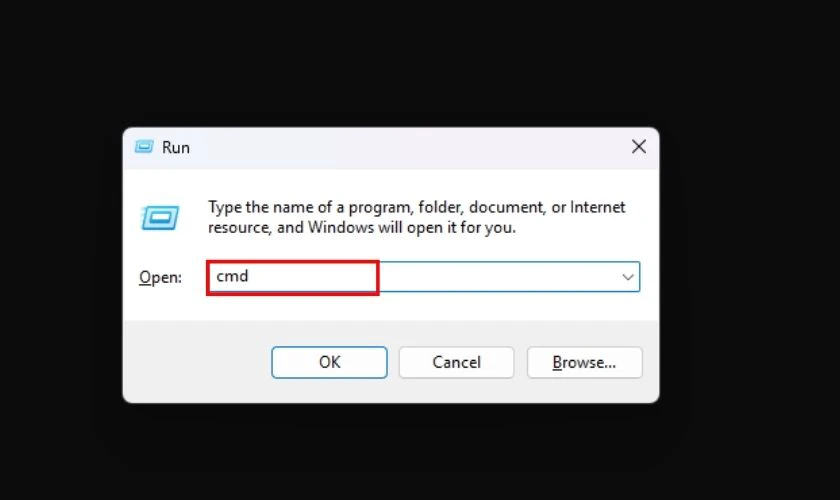
Bước 2: Khi cửa sổ Command Prompt hiện ra, bạn nhập lệnh ipconfig và nhấn Enter để tiếp tục. Tìm dòng Default Gateway trong kết quả hiển thị, đó chính là địa chỉ IP của modem. (Đối với người dùng Macbook, hãy vào Network Preference, địa chỉ IP sẽ nằm cạnh mục Router.)
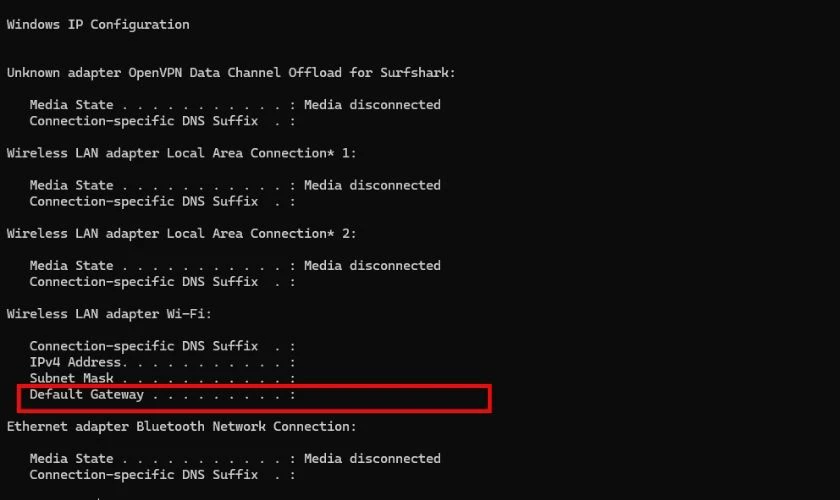
Bước 3: Mở trình duyệt web yêu thích, nhập địa chỉ IP của modem vừa tìm được vào thanh địa chỉ. Nhập tên đăng nhập cùng với mật khẩu modem vào trang quản trị (thông tin trên modem). Sau khi đăng nhập, bạn sẽ thấy danh sách các thiết bị hiện đang truy cập wifi của bạn.
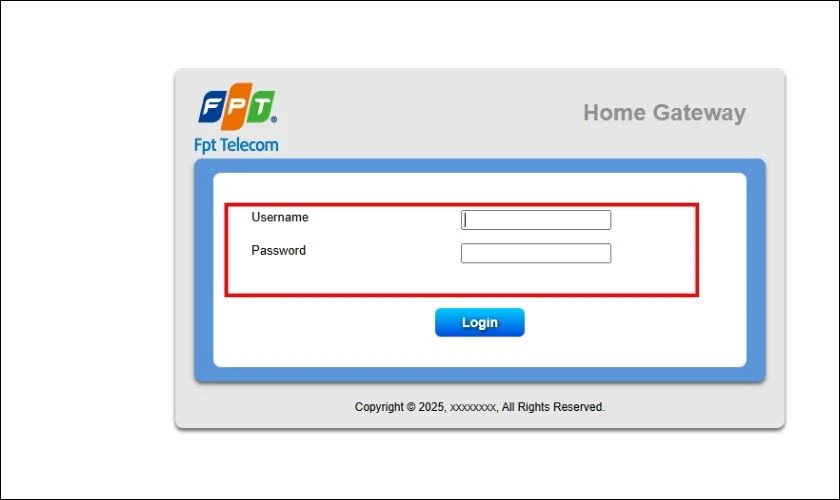
Với phương pháp này, bạn có thể kiểm soát hoàn toàn các thiết bị đang truy cập vào mạng Wifi.
Cách kiểm tra Wifi có bao nhiêu người dùng bằng ứng dụng Fing
Fing là một ứng dụng miễn phí, dễ sử dụng, giúp bạn kiểm tra các thiết bị kết nối Wifi. Dưới đây là hướng dẫn từng bước để bạn có thể tự mình kiểm tra một cách dễ dàng:
Bước 1: Tải và cài đặt ứng dụng Fing từ CH Play (Android) hoặc App Store (iOS). Mở ứng dụng Fing và cho phép ứng dụng truy cập vị trí (nếu được yêu cầu).
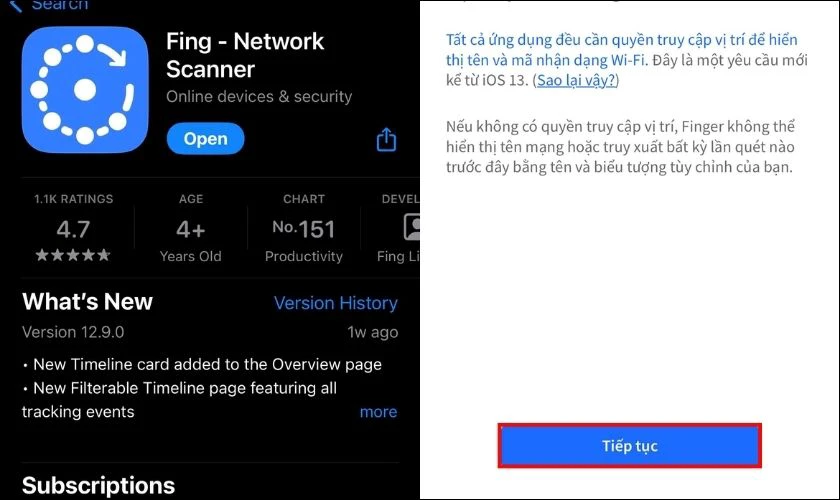
Bước 2: Fing sẽ tự động quét mạng Wifi mà điện thoại của bạn đang kết nối (lưu ý bật lại Wifi). Danh sách các thiết bị đang kết nối sẽ hiển thị, bao gồm tên thiết bị, địa chỉ IP. Nhấn vào từng thiết bị để xem thông tin chi tiết hơn, như địa chỉ MAC, nhà sản xuất.
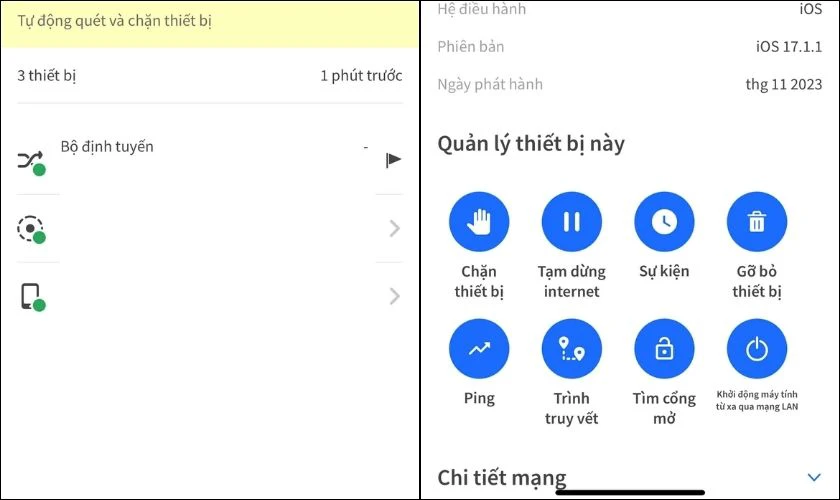
Fing là một công cụ tuyệt vời, cung cấp giao diện thân thiện và dễ sử dụng. Ứng dụng này là lựa chọn lý tưởng cho những người không am hiểu nhiều về kỹ thuật.
Cách kiểm tra người dùng Wifi bằng Wireless Network Watcher
Wireless Network Watcher là một phần mềm miễn phí, nhỏ gọn, dành cho máy tính, có chức năng tương tự. Sau đây là hướng dẫn sử dụng phần mềm này để kiểm tra số lượng người dùng Wifi:
Bước 1: Tải và cài Wireless Network Watcher từ trang web của NirSoft tại https://www.nirsoft.net/utils/wireless_network_watcher.html.
Bước 2: Quá trình quét sẽ diễn ra tự động và phần mềm sẽ hiển thị danh sách các thiết bị đang kết nối. Xem thông tin chi tiết về từng thiết bị, bao gồm địa chỉ IP, địa chỉ MAC, tên thiết bị.
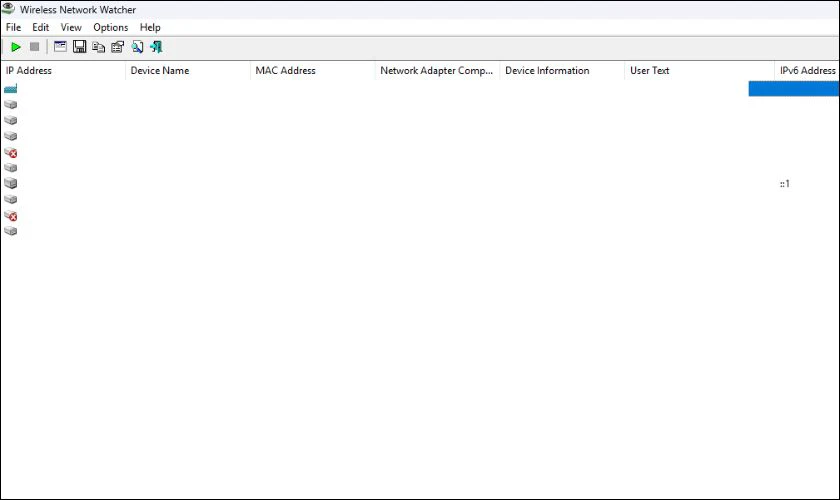
Wireless Network Watcher cung cấp giao diện trực quan, dễ sử dụng, phù hợp với cả người không chuyên. Phần mềm là lựa chọn phù hợp cho những người muốn kiểm soát mạng Wifi của mình một cách chuyên nghiệp.
Vậy là bạn đã nắm được các phương pháp kiểm tra chi tiết số lượng người dùng Wifi. Mỗi phương pháp có ưu điểm riêng, bạn có thể lựa chọn cách phù hợp nhất với mình.
Cách hạn chế người dùng trộm Wifi hiệu quả nhất 2025
Để bảo vệ mạng Wifi của bạn khỏi những 'vị khách không mời', hãy áp dụng các biện pháp sau:
- Đặt mật khẩu Wifi mạnh: Sử dụng mật khẩu dài, kết hợp chữ hoa, chữ thường, số và ký tự đặc biệt. Việc này gây khó khăn cho những kẻ muốn dò mật khẩu Wifi của bạn một cách ngẫu nhiên.
- Thay đổi mật khẩu định kỳ: Đổi mật khẩu Wifi ít nhất 3 tháng một lần để đảm bảo an toàn. Việc này giúp ngăn chặn những người đã biết mật khẩu cũ tiếp tục truy cập trái phép.
- Ẩn tên Wifi (SSID): Khiến mạng Wifi của bạn không hiển thị trong danh sách các mạng khả dụng. Việc này không ngăn chặn hoàn toàn, nhưng làm tăng độ khó cho những kẻ muốn xâm nhập.
- Lọc địa chỉ MAC: Chỉ cho phép các thiết bị có địa chỉ MAC đã được đăng ký kết nối. Phương pháp này rất hiệu quả, nhưng đòi hỏi bạn phải biết địa chỉ MAC của từng thiết bị.
- Giới hạn số lượng thiết bị: Một số Modem cho phép bạn giới hạn số lượng thiết bị có thể kết nối đồng thời. Tuy nhiên, giới hạn này có thể gây ra bất tiện khi bạn muốn thêm các thiết bị mới.

Việc kết hợp các biện pháp trên sẽ giúp bạn bảo vệ mạng Wifi một cách toàn diện và hiệu quả.
Kết luận
Cách kiểm tra Wifi có bao nhiêu người dùng là kiến thức quan trọng trong thời đại số. Qua bài viết này, bạn đã nắm được các phương pháp kiểm tra từ đơn giản đến chi tiết. Đừng quên ghé thăm Điện Thoại Vui nếu cần hỗ trợ sửa chữa điện thoại, laptop… chuyên nghiệp!
Bạn đang đọc bài viết Cách kiểm tra Wifi có bao nhiêu người dùng chính xác tại chuyên mục Thủ thuật thiết bị trên website Điện Thoại Vui.

Mình là Thanh Nhật, một content creator đam mê công nghệ. Mình là người thích viết, viết những gì mình biết, hiểu những gì mình viết. Mình chuyên viết về nhiều lĩnh vực khác nhau, từ công nghệ, điện thoại, laptop, đến các thủ thuật và ứng dụng di động. Hy vọng mang đến cho bạn những thông tin hay và bổ ích về công nghệ mới nhất hiện nay.

